【云原生】Docker 使用详解
Docker 在隔离的容器中运行进程。之前总结了Docker镜像的使用详解,本篇按照之前测试openGauss容器过程中总结出来使用Docker容器的常用命令。
目录
- 一、常用命令
-
- 1.创建并启动容器
- 2.列出所有容器
- 3.进入容器
- 4.退出容器
- 5.停止容器
- 6.启动/重启一个已停止的容器
- 7.删除容器
- 二、使用帮助
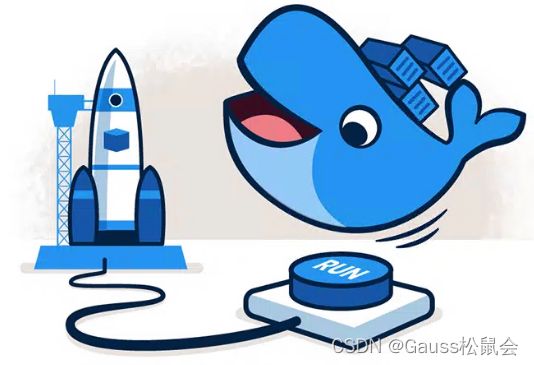
一、常用命令
下面按照使用容器中的流程: 创建并启动容器 > 查询容器 > 进入容器 > 退出容器 > 停止容器 > 启动/重启容器 > 删除容器来介绍Dockers常用命令,带领小伙伴快速入门。
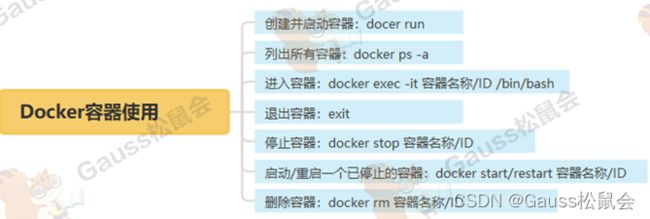
1.创建并启动容器
docer run
当操作者执行docker run时,运行的容器进程是隔离的,因为它有自己的文件系统,自己的网络,以及自己与主机分离的隔离进程树。
docker run [OPTIONS] IMAGE [COMMAND] [ARG…]
docker run命令必须指定一个IMAGE来派生容器。image开发人员可以定义与以下相关的默认值:
−分离或前台运行
−容器识别
−网络设置
−CPU 和内存的运行时限制
使用docker run [OPTIONS]操作人以添加或覆盖开发人员设置的image默认值。操作人可以修改image和 Docker 运行时超多参数,–help的时候你会发现列表超长。
以openGauss启动示例:
docker run --name wodexiaoguaiguai --privileged=true -d -e GS_PASSWORD=Enmo@123 -v /enmotech/opengauss:/var/lib/opengauss -p 15432:5432 enmotech/opengauss:3.0.0
--name 表示为启动的容器起个名字,这个名字在宿主机上唯一。所以有时候,容器停止后再用相同的命令启动就会报错,XXX is already in use by container。解决办法参考《使用Docker部署openGauss》的Q&A。
--privileged 表示是否使用特权模式,设置–privileged=true提升系统执行权限。设置为true后,容器内的root用户才是真正的root权限,否则只是一个普通用户。
-d 表示要以分离模式(也就是后台模式)启动容器,这样执行后会返回容器ID,不会进入交互界面。如果想要进入交互界面需要-i 和-t参数。
-e 表示要设置环境变量,多个环境变量就多个 -e ,至于需要什么环境变量就跟镜像息息相关了。
-v 由于容器自身挥一挥衣袖不带走一片云彩的特点,这个参数表示绑定一个卷,实现数据的持久化,冒号前面表示宿主机的目录,后面是容器内目录。目录不存在会自动生成。
-p 端口映射,示例中将宿主机上的15432端口映射到容器的5432端口。还有一种映射参数是大写的P,-P表示容器内部端口随机映射到主机的端口。
最后的enmotech/opengauss:3.0.0表示使用的镜像名称。
2.列出所有容器
docker ps -a
使用docker ps可以查出当前运行(STATUS是UP)的容器。而docker ps -a可以查出所有的容器,包括Exited状态的容器,a 表示all的意思。示例:
[root@pekphisprb70593 software]# docker ps
CONTAINER ID IMAGE COMMAND CREATED STATUS PORTS NAMES
828cc4491684 enmotech/opengauss:latest "entrypoint.sh -M st…" 7 days ago Up 7 days 5432/tcp, 0.0.0.0:6432->6432/tcp, :::6432->6432/tcp opengauss_slave1
7213afbe01df enmotech/opengauss:latest "entrypoint.sh -M pr…" 7 days ago Up 7 days 0.0.0.0:5432->5432/tcp, :::5432->5432/tcp opengauss_master
这里第一列的CONTAINER ID就是容器ID,最后一列的NAME就是docker run时指定的容器名称。后面会用到。
还可以使用-q 参数只获取容器ID,看起来清爽许多。
[root@pekphisprb70593 software]# docker ps -a -q
828cc4491684
7213afbe01df
3.进入容器
docker exec -it 容器名称/ID /bin/bash
容器-d 模式启动后,需要登录容器才能在其中进行操作。docker exec适用于在现有容器中运行命令的情况。此时需要进行交互,所以需要加上熟悉的 -it。
docker exec -it 828cc4491684 /bin/bash
或
docker exec -it opengauss_master /bin/bash
4.退出容器
exit
做完想做的事情后,退出容器就是很通用的 exit。
5.停止容器
docker stop 容器名称/ID
需要停止容器的时候可以通过该命令完成,指定容器ID或容器名称都可。
停止单个容器
docker stop opengauss_master
停止所有容器
docker stop $(docker ps -a -q)
6.启动/重启一个已停止的容器
docker start/restart 容器名称/ID
这种启动适用于之前已经通过docker run创建好容器的场景。用法和stop 类似,都比较简单。示例
docker start 828cc4491684
7.删除容器
docker rm 容器名称/ID
容器用完后就需要删除释放资源。
删除单个容器
docker rm opengauss_master
删除所有容器
docker rm $(docker ps -a -q)
二、使用帮助
Docker有大量的命令,大概有40+,很难把所有的都记住。
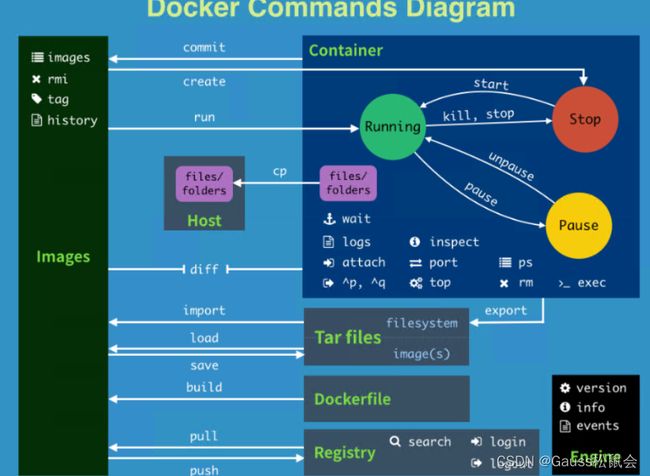
一般我们只需要记住常用的一些,对于其他可以运行Docker --help。
[root@pekphisprb70593 software]# docker --help
Docker 1.13+引入了子命令来帮助管理原来大量的Docker命令。两种方式只是组织方式不同,执行功能相同。在帮助文本中,我们可以看到Management Commands(管理命令)和Commands(命令),通过管理命令对所有命令进行分类,更有助于Docker命令的使用。
例如,查询所有容器可以使用docker ps ,也可使用新的子命令docker container ls。两者执行效果相同,同样,docker image ls也可以替代docker images。如图:

对于单独的命令,我们还可以使用docker [command] --help进行查询帮助。例如:
[root@pekphisprb70593 software]# docker pull --help
Usage: docker pull [OPTIONS] NAME[:TAG|@DIGEST]
Pull an image or a repository from a registry
Options:
-a, --all-tags Download all tagged images in the repository
--disable-content-trust Skip image verification (default true)
--platform string Set platform if server is multi-platform capable
-q, --quiet Suppress verbose output
openGauss: 一款高性能、高安全、高可靠的企业级开源关系型数据库。
如果您觉得博主的文章还不错或者有帮助的话,请关注一下博主,如果三连点赞评论收藏就更好啦!谢谢各位大佬给予的支持!